המדריך למשתמש ב-Numbers ל-Mac
- ברוכים הבאים
- מה חדש
-
- תחילת העבודה עם Numbers
- מבוא לתמונות, תרשימים ואובייקטים אחרים
- יצירת גיליון עבודה
- פתיחה או סגירה של גליונות עבודה
- התאמה אישית של תבניות
- שימוש בגליונות
- ביטול או ביצוע מחדש של שינויים
- שמירת גיליון עבודה
- חיפוש גיליון עבודה
- מחיקת גיליון עבודה
- הדפסת גיליון עבודה
- שינוי הרקע של גיליון
- Touch Bar עבור Numbers
-
- שימוש ב-iCloud עם Numbers
- ייבוא קובץ Excel או קובץ מלל
- ייצוא בפורמט של Excel או בפורמט קובץ אחר
- הקטנת גודל קובץ של גיליון עבודה
- שמירת גיליון עבודה גדול כקובץ חבילה
- שחזור גירסה קודמת של גיליון עבודה
- העברת גיליון עבודה
- נעילת גיליון עבודה
- הגנה על גיליון עבודה באמצעות סיסמה
- יצירה וניהול של תבניות מותאמות אישית
- זכויות יוצרים

התאמה אישית של סרגל הכלים ב-Numbers ב-Mac
סרגל הכלים בראש החלון מספק לך גישה מהירה לכלי הבקרה הדרושים. לאחר שתגלה/י באילו כלי בקרה הנך משתמש/ת בתדירות הגבוהה ביותר, תוכל/י להוסיף כפתורים לסרגל הכלים, להסיר ממנו כפתורים או לסדר אותו מחדש בהתאם לסגנון העבודה שלך. ניתן גם להסיר את שמות הכפתורים כדי להעניק לסרגל הכלים מראה נקי יותר או לחסוך במקום.
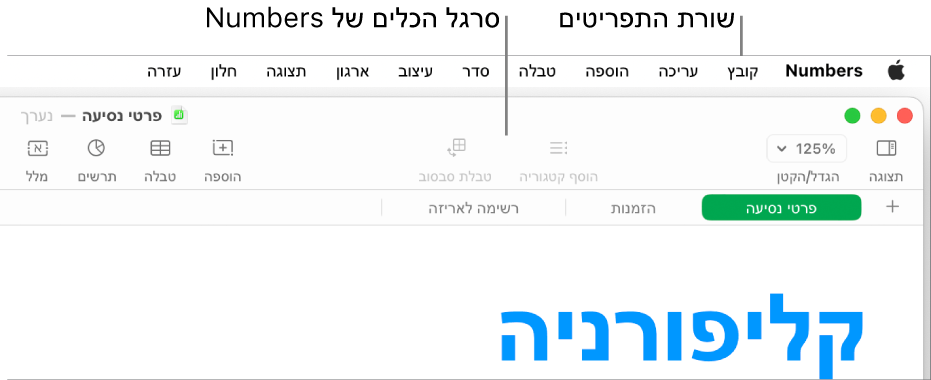
הצגה או הסתרה של סרגל הכלים
לעבור אל היישום Numbers
 ב-Mac.
ב-Mac.לפתוח גיליון עבודה, לבחור ״תצוגה״ > ״הסתר את סרגל הכלים״ או ״תצוגה״ > ״הצג את סרגל הכלים״ (בתפריט ״תצוגה״ בראש המסך).
הוספה, הסרה או סידור מחדש של כפתורים בסרגל הכלים
לעבור אל היישום Numbers
 ב-Mac.
ב-Mac.לפתוח גיליון עבודה, ואז לבחור ״תצוגה״ > ״התאמה אישית של סרגל הכלים״ (בתפריט ״תצוגה״ בראש המסך, לא בכפתור ״תצוגה״ בסרגל הכלים).
בצע/י פעולה כלשהי מהפעולות הבאות:
הוספה או הסרה של פריטים מסרגל הכלים: גרור/י פריט אל סרגל הכלים כדי להוסיף אותו. גרור/י פריט הרחק מסרגל הכלים כדי להסיר אותו.
שינוי המיקום של פריטים בסרגל הכלים: גרור/י פריט כדי לשנות את המיקום שלו. הכפתורים ״עיצוב״ ו״ארגן״ זזים יחד ולא ניתן להפריד אותם.
איפוס סרגל הכלים: על‑מנת לשחזר את הגדרות ברירת-המחדל של סרגל הכלים, גרור/י את ערכת הכפתורים שנמצאת בתחתית החלון אל סרגל הכלים.
הסרת שמות של כפתורים: ניתן ללחוץ על התפריט הקופצני בפינה הימנית התחתונה ואז לבחור ״אייקון בלבד״. כברירת מחדל, Numbers מציג אייקונים ומלל.
לחץ/י על ״סיום״.